Microsoftun Cortanası yakında iOS ve Androide gelecek

Microsoft, Cortana'nın iOS ve Android dahil diğer platformlara ulaşacağını ve tüketicilere Siri ve Google Now'a bir alternatif sunacağını söylüyor.
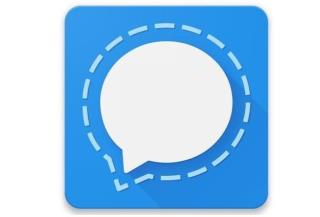
Hepimizin başına gelmiştir. Göndermek istemediğiniz bir mesaj gönderdiniz veya göndermek istediğiniz mesaj yanlış kişiye gönderildi. Bu durumda yapabileceğiniz tek şey, diğer kişi görmeden önce mesajı silmektir.
İyi ki Signal gönderilen mesajları silmenizi sağlayan bir seçeneğe sahip. Bu şekilde, artık silinemeyene kadar ne kadar zamanınız olduğunu bilirsiniz. Gönderilen mesajların nasıl silineceği hakkında bilmeniz gereken her şeyi öğrenmek için okumaya devam edin.
Signal'de Mesajlar Nasıl Silinir – Android
Signal'de bir mesaj gönderdiğinizde, onu diğer kişilerin cihazlarından artık silemeyecek duruma gelmeden önce en fazla üç saatiniz var. Üç saat sonra bile mesajı silersiniz, ancak mesaj yalnızca sizin cihazınızdan kaldırılır, başka birinin cihazından kaldırılmaz.
Signal'deki mesajları silmek için silmek istediğiniz mesajı bulun. Çeşitli seçenekler görünene kadar mesaja uzun basın. Bu seçeneklerden biri, ekranınızın sağ üst köşesindeki çöp kutusu simgesi olacak.

Birden fazla mesajı silmek istiyorsanız, vurgulanana kadar seçin.
Masaüstü uygulamasını kullanıyorsanız, noktalara tıklayarak ve benim için veya herkes için sil seçeneğini belirleyerek bir mesajı silebilirsiniz. Mesajı herkes için silemeyeceğinizden önce sadece üçümüz olduğunu unutmayın.

Uyarıları veya mesajları silmek de mümkündür. Bu şekilde, oradayken onlara bakmak için cazip olmazsınız. Bunu, mesaj balonuna veya uyarıya uzun basarak ve silme seçeneğini seçerek yapabilirsiniz. Orada olduğunuz sürece, mesajı silmemeye karar verirseniz, mesaja cevap verme, mesaja bir emoji ile tepki verme, daha fazla bilgiye erişme veya mesajı iletme gibi başka şeyler yapabilirsiniz.
Birden fazla mesajı silmek istiyorsanız, ayarlara dokunun, birden fazla seçenek belirleyin ve ardından ek uyarıları veya baloncukları seçin.
Signal Chat Geçmişi Nasıl Silinir?
Telefonunuzda mesajlarınızın hiçbir kaydının olmaması gibi uç noktalara gitmek istiyorsanız, sohbet geçmişinizi silmeniz gerekir. Bunu sağ üstteki üç noktaya dokunarak ve Ayarlar'a giderek yapabilirsiniz.

Ayarlar'a girdikten sonra Veri ve depolama > Depolamayı Yönet > Mesaj geçmişini temizle > Sil'e gidin.
Tüm sohbet geçmişini silmek de kolay bir iştir. Sadece konuşmaya uzun basın ve çöp kutusu simgesine dokunun. Bir onay mesajı göreceksiniz, bu nedenle fikrinizi değiştirirseniz her zaman iptal edebilirsiniz. Masaüstü uygulamasındaysanız, aşağı oka tıklayın ve sil'e tıklayın; tekrar, bir onay mesajı göreceksiniz. Kırmızı silme düğmesine tıklayın.
Çözüm
Hepimiz hata yaparız ve bazen bu hatalar yazılı olarak kaydedilir. İyi haber şu ki, Signal gibi uygulamalar bu hataların izini bırakmanıza izin vermiyor. Kendinizi sık sık mesaj silerken buluyor musunuz? Aşağıdaki yorumlarda bana bildirin ve makaleyi sosyal medyada başkalarıyla paylaşmayı unutmayın.
Microsoft, Cortana'nın iOS ve Android dahil diğer platformlara ulaşacağını ve tüketicilere Siri ve Google Now'a bir alternatif sunacağını söylüyor.
Android'de çift hatlı saati devre dışı bırakmak için Ayarlar > Ekran > Kilit ekranı'nı açın ve Çift hatlı saat seçeneğini kapatın.
Artık PC'ye Devam Et, sık kullanılan eşitleme, hızlı yanıt kodu okuyucu ve daha fazlası gibi özelliklerle Android için Microsoft Edge uygulamasını deneyebilirsiniz.
Cortana, Health uygulamasına yönelik yeni bir güncelleme sayesinde artık Android telefonlarda Microsoft Band 2 üzerinde çalışıyor. Denemek için Bandınızdaki Eylem düğmesine dokunun.
Android için Outlook Lite uygulaması Google Play mağazasından edinilebilir. Uygulama aynı özellikleri sunar, ancak hafif telefonlar için optimize edilmiştir.
Microsoft Defender antivirüs uygulaması Microsoft Store'da görünür ve Windows 11, 10, macOS ve Android için kullanılabilir.
Android için Microsoft Launcher, uygulama çekmecesi veya ana ekran dahil olmak üzere Ayarlar sayfasına erişmenin iki hızlı yolunu içerir. İşte nasıl.
Google, birlikte daha iyi projesiyle Android telefonları Windows 11 ve 10 bilgisayarlarla daha iyi entegre etmek için çeşitli özellikler yayınlamayı planlıyor.
Artık bilgilerini Microsoft Excel'e aktarmak için basılı bir veri tablosunun resmini çekebilirsiniz ve ti'nin nasıl yapılacağı aşağıda açıklanmıştır.
Android 13'ü yüklemek için Ayarlar > Sistem > Sistem Güncelleme'yi açın ve Güncellemeyi kontrol et ve İndir ve yükle düğmelerini tıklayın.
Android'de Chrome için daha koyu burada ve bunlar, telefonunuzda etkinleştirme adımlarıdır.
Bunlar, Android telefonunuzda Microsoft Launcher ile kullanmanız gereken en iyi özelleştirme ayarlarıdır.
Microsoft'un artık Microsoft Edge'de daha hızlı gezinmenize yardımcı olabilecek dikey sekmeleri var. Bu sekmeler özelliği ilk olarak Ekim 2020'de Microsoft Edge'de ortaya çıktı.
Windows 11, macOS, iOS ve Android için Microsoft Defender uygulaması geliyor ve uygulama böyle görünüyor.
Windows 10, zaman kazanmanıza ve PC'nizde kopyaladığınız, kestiğiniz ve yapıştırdığınız tüm öğeleri Pano geçmişi adı verilen daha az bilinen bir özelliğe sahiptir.
Files by Google uygulaması, bir şifre kullanarak Android'deki hassas dosyalarınızı koruyabilir. Özelliğin nasıl kullanılacağı burada.
Microsoft Edge'de yeniyseniz, tarayıcınızdan her çıktığınızda tarama geçmişinizi otomatik olarak temizlemenize yardımcı olacak yararlı bir ipucu burada. İşte ne
Android'de Wi-Fi parolasını bulmak için Ayarlar > Wi-Fi ve internet > Wi-Fi > Paylaş'ı açın ve kablosuz parolayı onaylayın. Buradaki adımlar.
Microsoft Authenticator'da parola yöneticisi özelliğini etkinleştirmek ve Android'de varsayılan otomatik doldurma olarak ayarlamak için bu adımları kullanın.
Android'deki Microsoft Outlook, e-postalarınızı eşitlemeyi reddederse, uygulamayı sıfırlamak ve sorunları gidermek için bu adımları kullanabilirsiniz.
Kuruluş verilerinizi belirli bir uygulamaya yapıştıramıyorsanız, sorunlu dosyayı kaydedin ve verilerinizi yeniden yapıştırmayı deneyin.
Microsoft Rewards ile Windows, Xbox ve Mobile platformlarında nasıl en fazla puan kazanabileceğinizi öğrenin. Hemen başlayın!
Windows 10
Skyrim'in sinir bozucu sonsuz yükleme ekranı sorununu çözerek daha sorunsuz ve kesintisiz bir oyun deneyimi sağlamanın etkili yöntemlerini öğrenin.
HID şikayetli dokunmatik ekranımla aniden çalışamaz hale geldim. Bilgisayarıma neyin çarptığı konusunda hiçbir fikrim yok. Eğer bu sizseniz işte bazı düzeltmeler.
PC'de canlı web seminerlerini kaydetmenin yararlı yollarını öğrenmek için bu kılavuzun tamamını okuyun. Windows 10, 8, 7 için en iyi web semineri kayıt yazılımını, üst ekran kaydediciyi ve video yakalama araçlarını paylaştık.
iPhone'unuzu bilgisayara bağladıktan sonra karşınıza çıkan açılır pencerede yanlışlıkla güven butonuna tıkladınız mı? Bu bilgisayara güvenmemek istiyor musunuz? Ardından, daha önce iPhone'unuza bağladığınız bilgisayarların güvenini nasıl kaldıracağınızı öğrenmek için makaleyi okuyun.
Ülkenizde akış için mevcut olmasa bile Aquaman'i nasıl yayınlayabileceğinizi bilmek ister misiniz? Okumaya devam edin ve yazının sonunda Aquaman'in keyfini çıkarabileceksiniz.
Bir web sayfasını kolayca PDF olarak nasıl kaydedeceğinizi öğrenin ve web içeriğini çevrimdışı erişim ve paylaşım için taşınabilir PDF dosyalarına dönüştürmek için çeşitli yöntem ve araçları keşfedin.
PDF belgelerinize not ekleyin - Bu kapsamlı kılavuz, bir PDF belgesine farklı yöntemlerle not eklemenize yardımcı olacaktır.




























